CREAZIONE DI SCHEMI DI STATO PATRIMONIALE
Come già anticipato gli schemi di Stato Patrimoniale hanno le seguenti caratteristiche:
- Sono suddivisi in due sezioni (ossia in due distinti fogli elettronici), una corrispondente alle attività e una alle passività.
- Possono essere articolate per un massimo di 6 livelli.
SEZIONE ATTIVITA’
Appena inserito e salvato il nome della riclassificazione nell’archivio (vedi paragrafo precedente), la videata che si apre mostrerà il foglio elettronico vuoto, a sei livelli, relativo alla sezione attività dello Stato Patrimoniale che si sta per costruire. All’interno delle celle della colonna I, l’utente dovrà digitare la sigla (o codice) alfanumerica (massimo 10 caratteri) che intende attribuire a ciascuna delle voci di primo livello (livello gerarchico superiore) dello schema di riclassificazione dell’attivo. Ciascuna sigla dovrà essere corredata da una descrizione (massimo 100 caratteri). Se si intende dettagliare la voce di primo livello con delle sottovoci, occorre inserire nelle celle della colonna II delle righe immediatamente successive alla voce di primo livello, i codici delle sottovoci con relativa descrizione.
NB: la codifica delle voci è completamente libera, è comunque consigliato, specialmente negli schemi più complessi, utilizzare “codici parlanti” che rispettino una logica di attribuzione ricalcante la gerarchia delle voci.
Esempio: si inserisce nella prima riga e prima colonna il codice AC (Attivo circolante) che rappresenta una delle voci di primo livello. Se all’interno dello schema delle Attività si intende dettagliare AC con ulteriori sottovoci occorre in maniera molto simile, inserire nelle righe successive delle nuove sigle nella colonna II relativa cioè al secondo livello: ACD (Disponibilità liquide); ACF (Disponibilità finanziarie); ACC (Crediti); ACR (Rimanenze). La visualizzazione a consuntivo di AC, come vedremo in seguito, conterrà la somma degli elementi ACD, ACF, ACC, ACR.
Con una procedura simile, per completare lo schema delle attività è possibile dettagliare ulteriormente le voci del secondo livello (accedendo cioè alle celle del terzo livello) e\o inserire ulteriori voci di primo livello con le relative sottovoci.
Regole di base del foglio elettronico dello Stato patrimoniale:
- Lo schema può contenere un massimo di sei colonne (corrispondenti ai 6 livelli) e un numero teoricamente illimitato di nuove righe;
- Il livello di dettaglio delle voci non deve necessariamente essere coincidente (ad esempio: qualche voce può essere dettagliata anche fino al quinto livello, qualche voce fino al terzo livello, qualche voce essere limitata solo al primo livello…);
- Le uniche voci in grado di “contenere” dei conti (che verranno associati tramite la funzione di associazione che vedremo in seguito) sono sempre quelle del livello più basso. Continuando nell’esempio: non è possibile associare dei conti ad AC, ma solo ad ACD1, ACD2E, ACD2V, ACF, ACC, ACR…;
- Ogni voce inserita deve essere dotata della relativa descrizione e viceversa (il programma evidenzia con il colore giallo le celle ancora da completare);
- Non possono essere inserite in ciascuno schema due codici identici. La cosa è possibile solo se i due codici identici sono presenti in due sezioni (attivo e passivo) diverse dello schema e solo una delle due è all’ultimo livello (al salvataggio il programma comunque effettua il relativo controllo).
Per poter operare più efficacemente all’interno del foglio elettronico sono disponibili le funzioni di inserimento 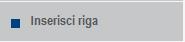 ed eliminazione
ed eliminazione 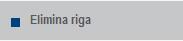 riga. Detti pulsanti vengono abilitati solo dopo aver selezionato la riga posizionandosi con il cursore sulla relativa cella di colore grigio presente sulla colonna di sinistra della griglia.
riga. Detti pulsanti vengono abilitati solo dopo aver selezionato la riga posizionandosi con il cursore sulla relativa cella di colore grigio presente sulla colonna di sinistra della griglia.
All’interno del foglio elettronico è possibile inserire delle righe di totali che, utilizzando come elementi le voci di riclassificazione e come operatori la somma e la sottrazione, consentono di strutturare ancora più efficacemente lo schema di riclassificazione. Cliccando sul pulsante 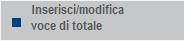 dopo aver selezionato (clic sulla cella di colore grigio della riga) il punto dello schema in cui posizionare la riga di totali, si apre la finestra in cui definire la formula. All’interno del campo Codice occorre inserire la sigla che si intende attribuire alla riga di totali corredata nel campo adiacente dalla relativa descrizione.
dopo aver selezionato (clic sulla cella di colore grigio della riga) il punto dello schema in cui posizionare la riga di totali, si apre la finestra in cui definire la formula. All’interno del campo Codice occorre inserire la sigla che si intende attribuire alla riga di totali corredata nel campo adiacente dalla relativa descrizione.
Nella griglia formula, aiutati dai campi a selezione multipla occorre inserire le sigle delle voci da totalizzare separate dall’operatore matematico. I codici (sigle) da inserire, possono essere relativi solo a voci di primo livello e a eventuali altre righe di totali presenti all’interno della sezione (attivo o passivo) su cui si sta lavorando. Ciascuna riga di totali può totalizzare un massimo di 40 voci/righe di totali. Ciascuno schema di riclassificazione può contenere un numero illimitato di righe di totali.
Esempio: si intende generare una riga di totali relativa alla somma tra AC attivo circolante e AI attivo immobilizzato. Si seleziona la prima riga disponibile, cliccando sulla cella all’estrema sinistra della griglia. In questo modo si abilita il pulsante Inserisce o varia una riga di totali; cliccando sullo stesso si accede alla finestra Formula. Si digita nel campo Codice la sigla TA Totale attivo; si inserisce nel campo Formula la sigla AC, +, AI. Cliccando poi su Conferma apparirà all’interno del foglio elettronico la sigla TA (nella colonna all’estrema sinistra della griglia) con la relativa descrizione.
Per completare lo schema dell’attivo occorre dichiarare nel campo Codice tabella Automatismi di Calcolo la voce riferimento rispetto al quale il programma calcolerà, in fase di consuntivo, il peso percentuale di ogni altra voce. Il codice e relativa descrizione verranno così evidenziati dal colore rosso; per modificare questa scelta è sufficiente eseguire la medesima operazione sulla nuova voce che si vuole marcare. Nello stato patrimoniale attivo, normalmente la voce di riferimento è il Totale attivo.
Una volta eseguita questa operazione è possibile procedere con il salvataggio dello schema: in questo modo si riabilita il campo Visualizza sezione in modo da poter accedere alla sezione Passività.
SEZIONE PASSIVITA’
Per quanto riguarda questa sezione vale quanto detto a proposito delle Attività: l’unica differenza è relativa alla sezione Automatismi di calcolo. Sullo schema delle passività occorre infatti indicare, oltre alla voce di riferimento per le percentuali, anche la voce in cui il programma in fase di generazione dello SP a consuntivo inserirà il risultato d’esercizio (Utile o Perdita) calcolato eseguendo l’operazione Totale Attivo – Totale Passivo (il programma identifica questi aggregati utilizzando le voci marcate come voci di riferimento per il calcolo delle percentuali). Il risultato d’esercizio così calcolato consentirà la verifica della coincidenza con lo stesso tipo di grandezza calcolato però all’interno degli schemi di conto economico. Dopo aver salvato anche lo schema delle Passività, lo schema dello Stato Patrimoniale è pronto per essere utilizzato.







